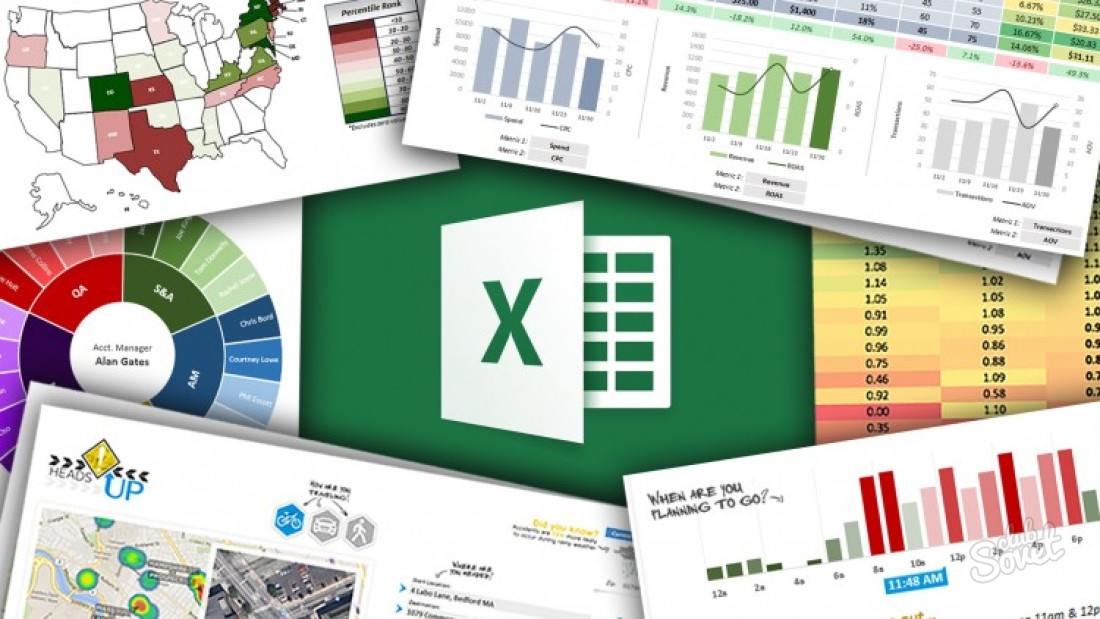Робота з таблицями в Excel дуже проста і зручна. Ви можете додати, видалити непотрібні рядки або стовпці. Вони можуть поставити дуже велику кількість інформації. Але, як ми працюємо з столом, він росте і збільшується. І для того, щоб з'ясувати, яким значенням слід розміщувати в певній клітині, вам потрібно постійно писати до початку столу. Що дуже незручно і стомлює.
У Excel є функція, яка дозволяє зафіксувати таблицю шапку, щоб коли ви перекручуєте на початок або кінець, верхня частина таблиці залишалася фіксованою.
Як виправити стіл капелюх у Excel
Для того, щоб закріпити заголовок у Exce, вам потрібно зробити наступне:
- Відкрита книга Excel.
- Виберіть потрібну клітину, натиснувши на це.
- У таблиці, який з'явиться, перейдіть на вкладку "Перегляд".
- На цій вкладці ми знаходимо меню "Зафіксуємо область".
- У підменю ми вибираємо необхідний спосіб забезпечити область.
Є три типи світильників у підменю "Закріпіть область":
- Захистіть область - ця функція фіксує область до вибраної комірки.
- Закріпіть верхню лінію - де знаходиться курсор миші, і незалежно від того, що ця клітина виділена, ця функція завжди фіксує верхній рядок таблиці.
- Зафіксуйте перший стовпчик - виправляє перший стовпчик робочої області.
Для того, щоб закріпити заголовок, потрібно вибрати "виправити верхню рядок", натиснувши на це.
Все, верхня частина таблиці фіксується.
Для того, щоб видалити консолідацію, потрібно виконати ті самі кроки, лише замість "консолідації області" у підменю, вибирайте "Видалити створення регіону".

Як зафіксувати рядок і стовпчик у спеціальній таблиці
Часто необхідність закріпити не тільки таблицю з таблицею, але і першим стовпцем. Наприклад, якщо це нумерація рядків або іншої інформації.
Для цього виконайте такі дії:
- На робочій зоні таблиці виділіть клітину, яка знаходиться на перехресті лінії 2 з колоною V.
- В меню «Безпека області», виберіть перший пункт «Закріпити області», натиснувши кнопку миші на ньому.

І готовий, тепер перший рядок і перший стовпець фіксована.
Microsoft Excel є дуже простим і зручним інструментом для роботи з таблицями та даними. Він легко налаштовується для комфортної роботи з великим об'ємом інформації.